Майнкрафт - это популярная игра, которая позволяет игроку строить и исследовать свой собственный виртуальный мир. Однако, если у вас нет возможности играть в майнкрафт на вашем телефоне, вы можете легко сыграть его на компьютере. В этой статье мы расскажем вам, как играть в телефонный майнкрафт на компьютере пошагово.
Первым шагом является загрузка эмулятора андроид на ваш компьютер. Это программное обеспечение позволит вам запустить мобильную версию майнкрафта на вашем компьютере. Популярным эмулятором является BlueStacks, который совместим с большинством компьютеров.
После загрузки и установки эмулятора андроид, вам потребуется учетная запись Google, чтобы получить доступ к Google Play Store. Зарегистрируйтесь или войдите в свою учетную запись Google, чтобы получить доступ к магазину приложений.
Теперь, когда у вас есть доступ к магазину приложений, найдите майнкрафт в Pоиск и нажмите на него, чтобы начать загрузку и установку игры. Подождите некоторое время, пока процесс установки не будет завершен.
Установка эмулятора телефона на компьютер

Эмулятор телефона – это программа, которая позволяет симулировать работу мобильного устройства на компьютере. Для игры в телефонный Minecraft на компьютере необходимо установить эмулятор, который позволит запустить игру, как будто она работает на вашем мобильном устройстве.
Существует несколько вариантов эмуляторов телефонов для компьютера. Одним из самых популярных является эмулятор Android – BlueStacks.
Для установки эмулятора BlueStacks следуйте этой инструкции:
- Перейдите на официальный сайт BlueStacks, используя ваш любимый браузер.
- На главной странице сайта найдите и нажмите на кнопку "Скачать BlueStacks".
- После завершения загрузки запустите установочный файл BlueStacks.
- Следуйте инструкциям установщика, чтобы установить эмулятор BlueStacks на ваш компьютер.
- По завершении установки запустите BlueStacks и выполните процесс настройки аналогично настройке нового устройства Android.
- После завершения настройки эмулятора BlueStacks вы сможете загрузить и установить Minecraft для Android из Google Play Store.
После установки эмулятора и Minecraft вы сможете запустить игру на компьютере и играть в неё, как будто она работает на мобильном устройстве. Управление будет доступно с помощью мыши и клавиатуры компьютера.
Обратите внимание: установка и использование эмулятора может потребовать наличия достаточного объёма оперативной памяти и вычислительной мощности компьютера.
Установка игры "Майнкрафт" на эмулятор
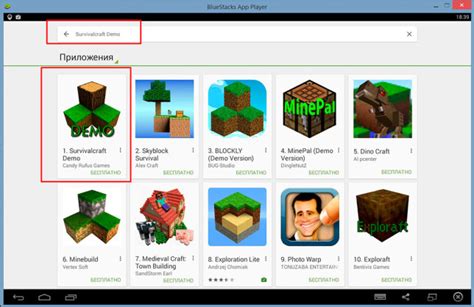
Если у вас нет возможности играть в Майнкрафт на телефоне, вы можете воспользоваться эмулятором для компьютера. Эмулятор - это программа, которая позволяет запускать приложения для мобильных устройств на компьютере. Следуйте этой пошаговой инструкции, чтобы установить игру Майнкрафт на эмулятор.
- Найдите и выберите эмулятор для Android, который подходит для вашей операционной системы (например, BlueStacks, NoxPlayer, Memu, LDPlayer).
- Скачайте и установите выбранный эмулятор на компьютер.
- Запустите эмулятор и выполните начальные настройки, включая вход в свой Google аккаунт (это нужно для доступа к приложениям из Google Play Store).
- Откройте Google Play Store в эмуляторе.
- В поисковой строке Google Play Store введите "Майнкрафт" и нажмите на поиск.
- В списке результатов найдите "Майнкрафт" и нажмите на него.
- Нажмите кнопку "Установить" и дождитесь окончания установки игры.
- После установки игры откройте ее и наслаждайтесь игрой Майнкрафт на компьютере!
Теперь у вас есть возможность играть в Майнкрафт на компьютере с помощью эмулятора. Не забудьте настроить управление игрой с помощью клавиатуры и мыши по своему удобству.




